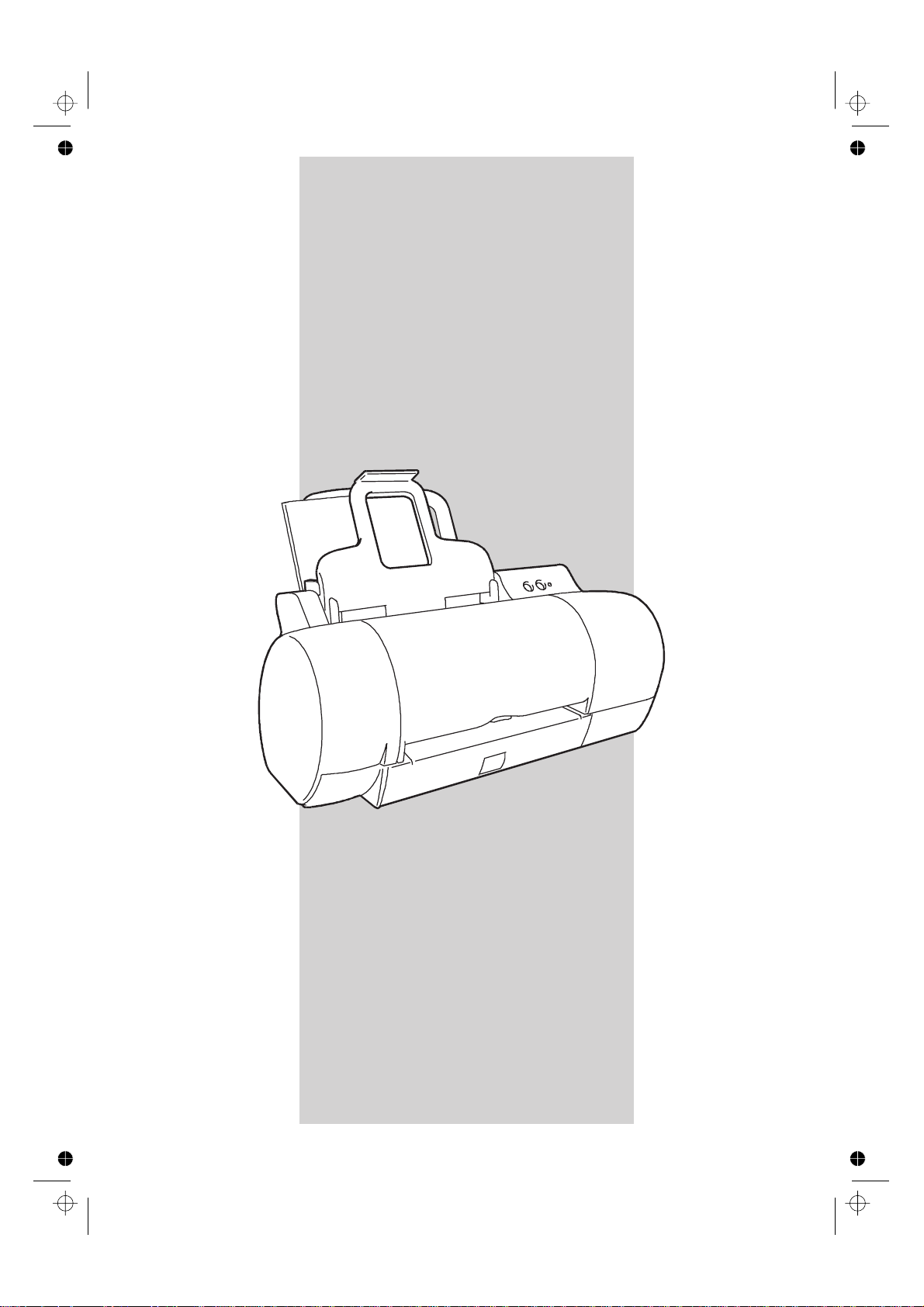
Artjet 20
Deze handleiding bevat nuttige informatie
over het dagelijks gebruik van de printer en
hoe u deze moet onderhouden.
Aanvullende informatie over de
mogelijkheden en functies van de printer
kunt u vinden in de online documentatie die
op uw PC wordt geladen bij het installeren
van het printerstuurprogramma vanaf de
bijgeleverde installatie-CD.
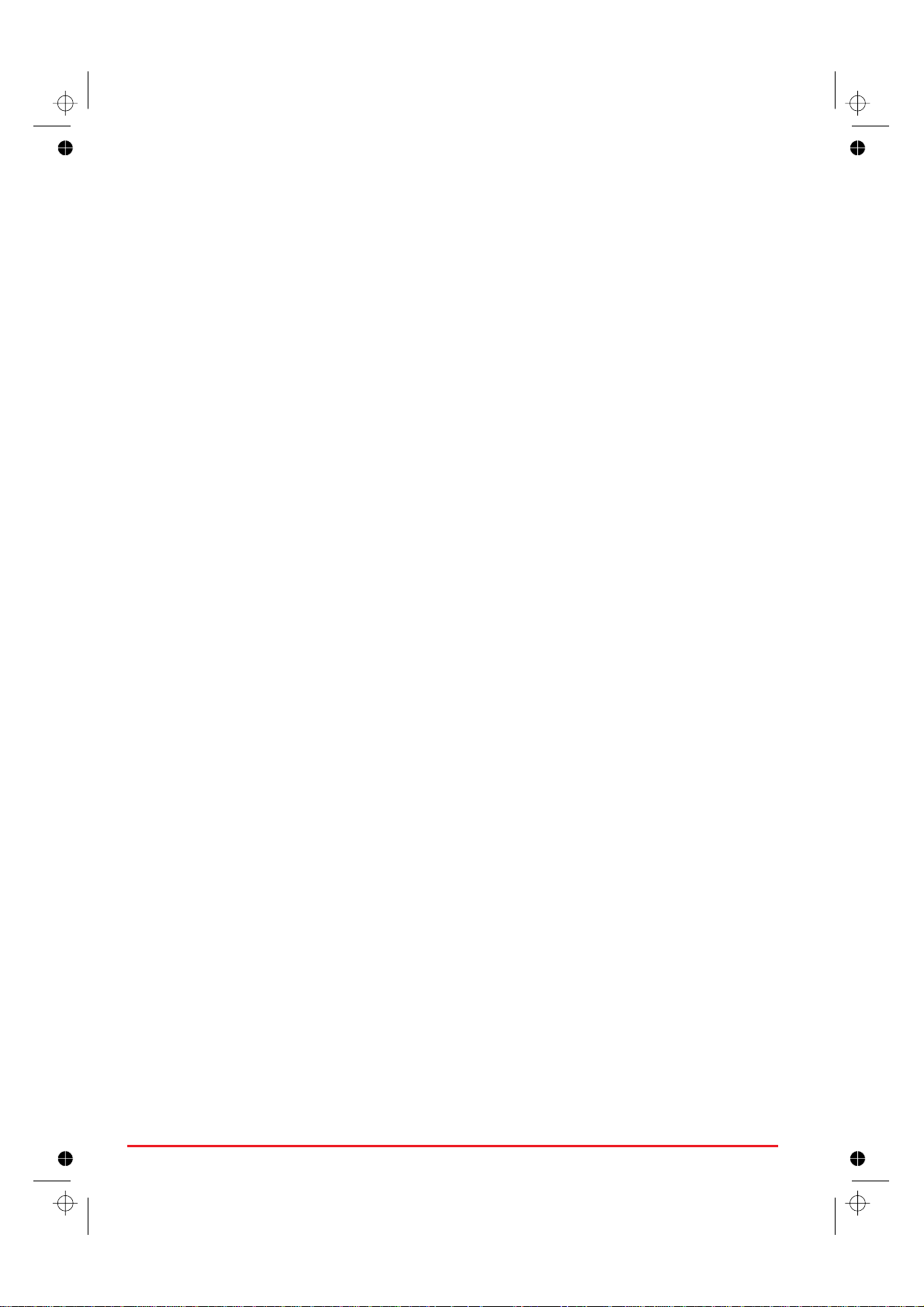
Inhoudsopgave
Opstelling................................................ 3
Hetbedieningspaneel ......................................... 4
Printerstatussen . . . . . . . . . . . . . . . . . . . . . . . . . . . . . . . . . . . . . . . . . . 4
Toetsen-basisfuncties....................................... 4
Toetsen-specialefuncties..................................... 5
Lampje ............................................... 6
Inktpatronen .............................................. 7
Vervangen van de inktpatronen . . . . . . . . . . . . . . . . . . . . . . . . . . . . . . . . . . 7
Onderhoud van inktpatronen en voorzorgsmaatregelen . . . . . . . . . . . . . . . . . . . . . 9
Schoonmaken van de inktpatronen . . . . . . . . . . . . . . . . . . . . . . . . . . . . . . . . 10
Verschillendepapierformatenenspecialeafdrukmedia .....................12
Afdrukmedia.............................................17
Papierformaten.........................................17
Papiersoorten .........................................19
Papierdikten ..........................................20
Stuurprogramma-instellingen . . . . . . . . . . . . . . . . . . . . . . . . . . . . . . . . . . . 21
Voorzorgsmaatregelen.......................................21
Accessoires...............................................22
2 Gebruikershandleiding
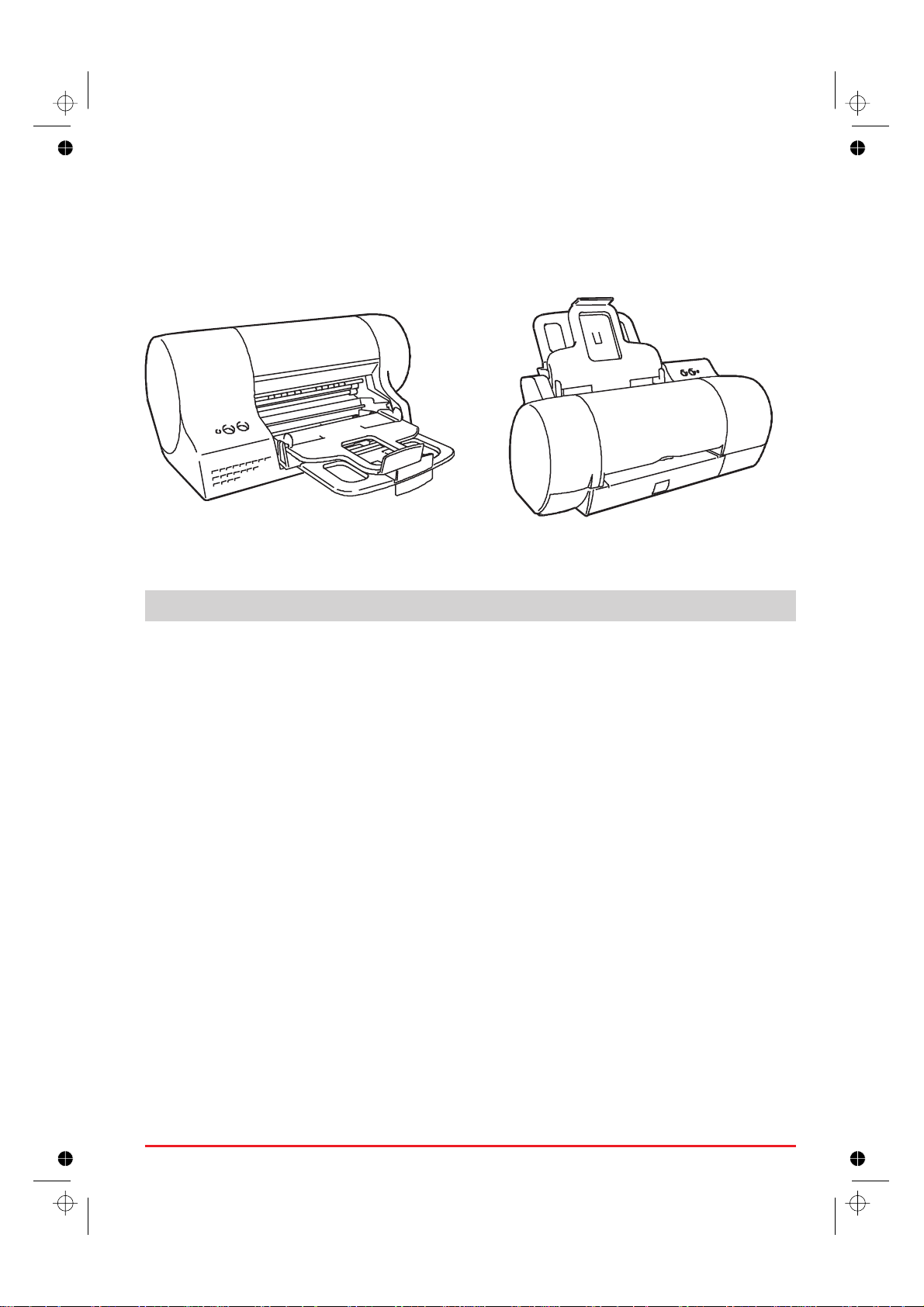
Opstelling
1. Plaats de printer in de meest geschikte stand voor uw werkplek.
2. Klik op de overeenkomstige printerstand op het tabblad Options van de Printer Monitor.
horizontaal ● verticaal
•
De gebruiksstand is niet van invloed op de prestaties van de printer.
Gebruikershandleiding 3
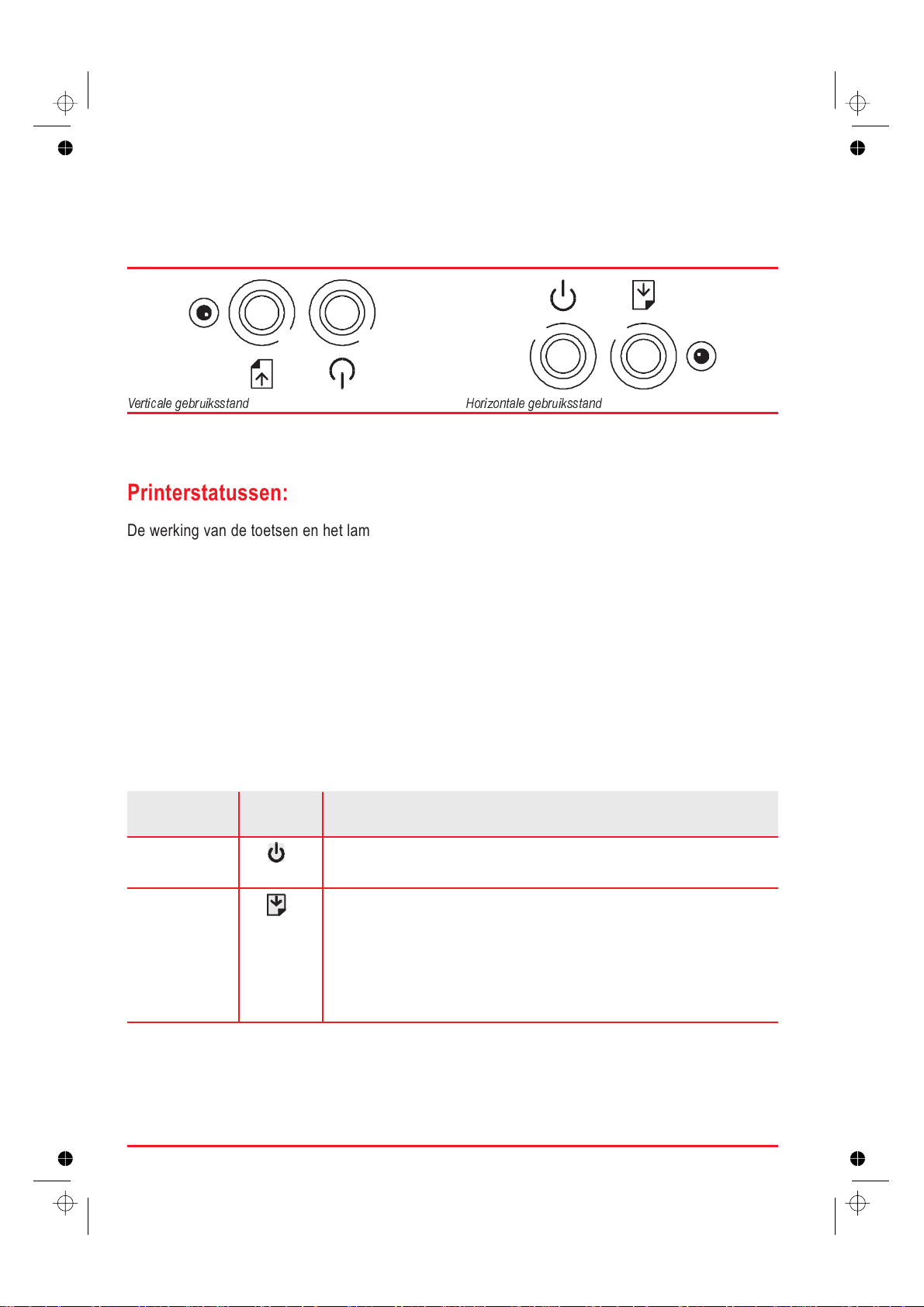
Het bedieningspaneel
Het bedieningspaneel van de printer bestaat uit twee toetsen en een lampje.
“Power”“Paper”
“Power”“Paper”
Verticale gebruiksstand Horizontale gebruiksstand
Printerstatussen:
De werking van de toetsen en het lampje is afhankelijk van de status van de printer.
Standby-/slaapstand: geen gegevens om af te drukken;
•
Afdrukken: vanaf de ontvangst van gegevens tot hetvoltooien vanhet afdrukkenvan deze gegevens;
•
Fout: wanneer een fout is opgetreden en de printer wacht op tussenkomst van de gebruiker.
•
Service: een door de gebruiker geactiveerde modus voor speciale functies, los van de computer.
•
Toetsen - basisfuncties
Functie Toets Beschrijving
Printer aan/uit
Power
Papiertransport
Paper
De printer aan- en uitzetten.
1)Als al een vel papier in de printer aanwezig is, wordt dit vel uitgevoerd.
2) U kunt deze toets gebruiken om een vel papier in te voeren in de printer
nadat een papierfout is opgetreden.
Wanneer u de foutsituatie hebt verholpen (papier bijgevuld, vastgelopen
papier verwijderd), drukt u op deze toets om papier in te voeren en de
afdruktaak voort te zetten.
4 Gebruikershandleiding
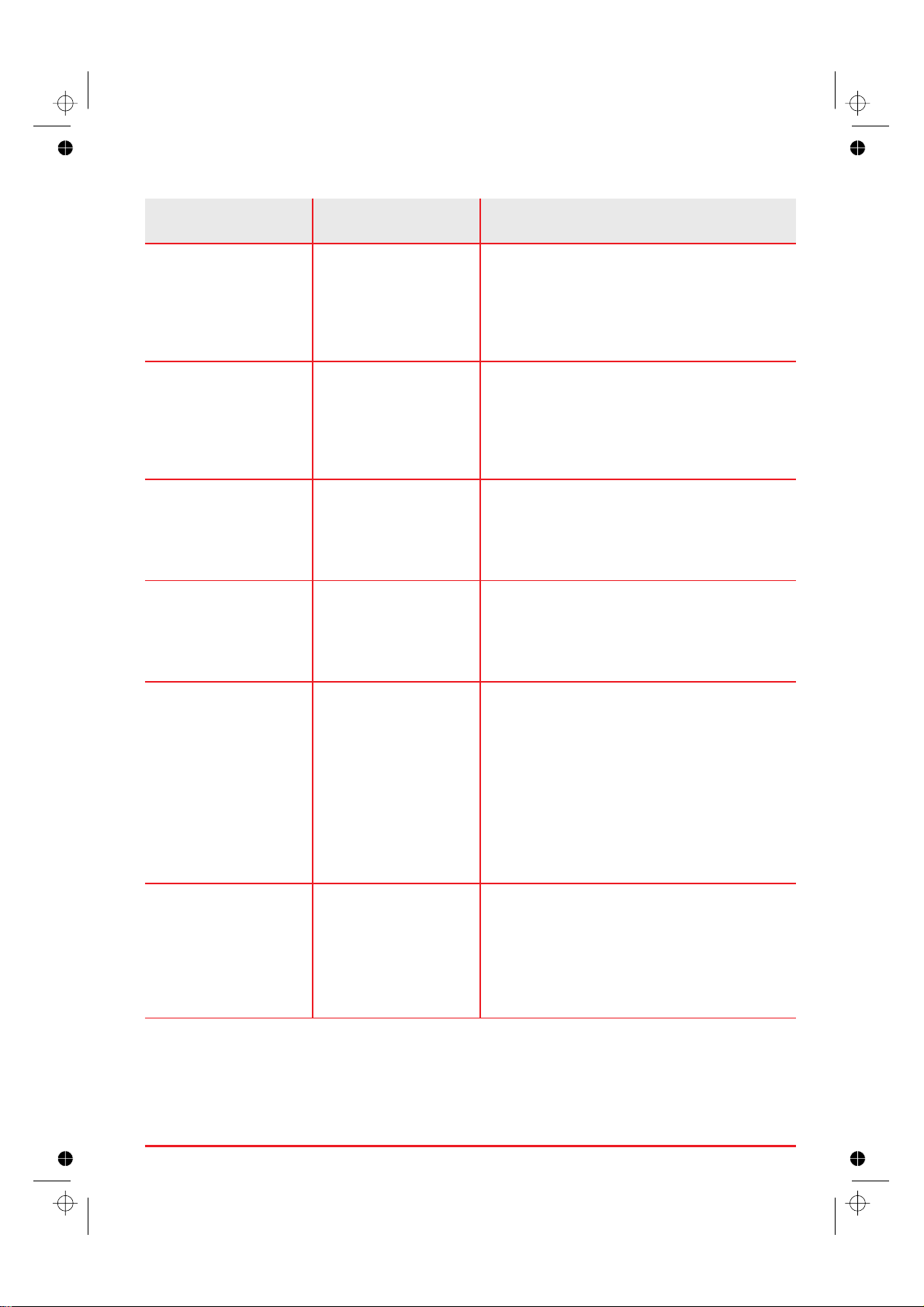
Toetsen - speciale functies
Functie Toets(en) Beschrijving
Verplaatsen van
inktpatroonhouder
Printertest Houd de POWER-toets
Inktpatronen
schoonmaken
Voorbeeldpagina Houd de POWER-toets
Hexadecimale afdruk van
gegevens
Houd de POWER-toets
ingedrukt terwijl u op de
PAPER-toets drukt. Laat
beide toetsen vervolgens
tegelijkertijd los.
ingedrukt terwijl u
tweemaal op de
PAPER-toets drukt. Laat
beide toetsen vervolgens
tegelijkertijd los.
Houd de POWER-toets
ingedrukt terwijl u driemaal
op de PAPER-toets drukt.
Laat beide toetsen
vervolgens tegelijkertijd los.
ingedrukt terwijl u viermaal
op de PAPER-toets drukt.
Laat beide toetsen
vervolgens tegelijkertijd los.
Houd de POWER-toets
ingedrukt terwijl u
zevenmaal op de
PAPER-toets drukt. Laat
beide toetsen vervolgens
tegelijkertijd los.
Het lampje knippert regelmatig.
Hiermee kunt u de inktpatroonhouder verplaatsen
van de ruststand naar de stand voor het vervangen
van de inktpatronen en omgekeerd.
Deze bewerking kunt u ook uitvoeren vanuit de
Printer Monitor.
Het lampje knippert twee keer na elkaar.
De testpagina wordt afgedrukt, waarna de printer
weer in de standby-stand wordt geplaatst.
Deze bewerking kunt u ook uitvoeren vanuit de
Printer Monitor.
Het lampje knippert drie keer na elkaar.
De inktpatronen worden gereinigd, waarna de printer
weer in de standby-stand wordt geplaatst.
Deze bewerking kunt u ook uitvoeren vanuit de
Printer Monitor.
Het lampje knippert vier keer na elkaar.
De voorbeeldpagina wordt afgedrukt, waarna de
printer weer in de standby-stand wordt geplaatst.
Deze bewerking kunt u ook uitvoeren vanuit de
Printer Monitor.
Het lampje knippert zeven keer na elkaar.
Alle gegevens die nu naar de printer worden
gestuurd, worden afgedrukt in de hexadecimale
notatie.
Deze functie kunt u ALLEEN activeren vanaf het
bedieningspaneel. U moet deze functie alleen
gebruiken wanneer u dit is gevraagd door een
medewerker van de afdeling Technische
ondersteuning. Er kunnen namelijk nogal wat
vellen papier nodig zijn voor het uitvoeren van
deze functie.
Papierinvoerrollen
schoonmaken
Gebruikershandleiding 5
Houd de POWER-toets
ingedrukt terwijl u
negenmaal op de
PAPER-toets drukt. Laat
beide toetsen vervolgens
tegelijkertijd los.
Het lampje knippert negen keer na elkaar.
De papierinvoerrollen gaan draaien zonder dat het
papier wordt ingevoerd. U kunt de rollen
schoonmaken door er een iets bevochtigde schone
en pluisvrije doek tegenaan te drukken.
U kunt deze functie alleen afsluiten door de
printer uit te schakelen.
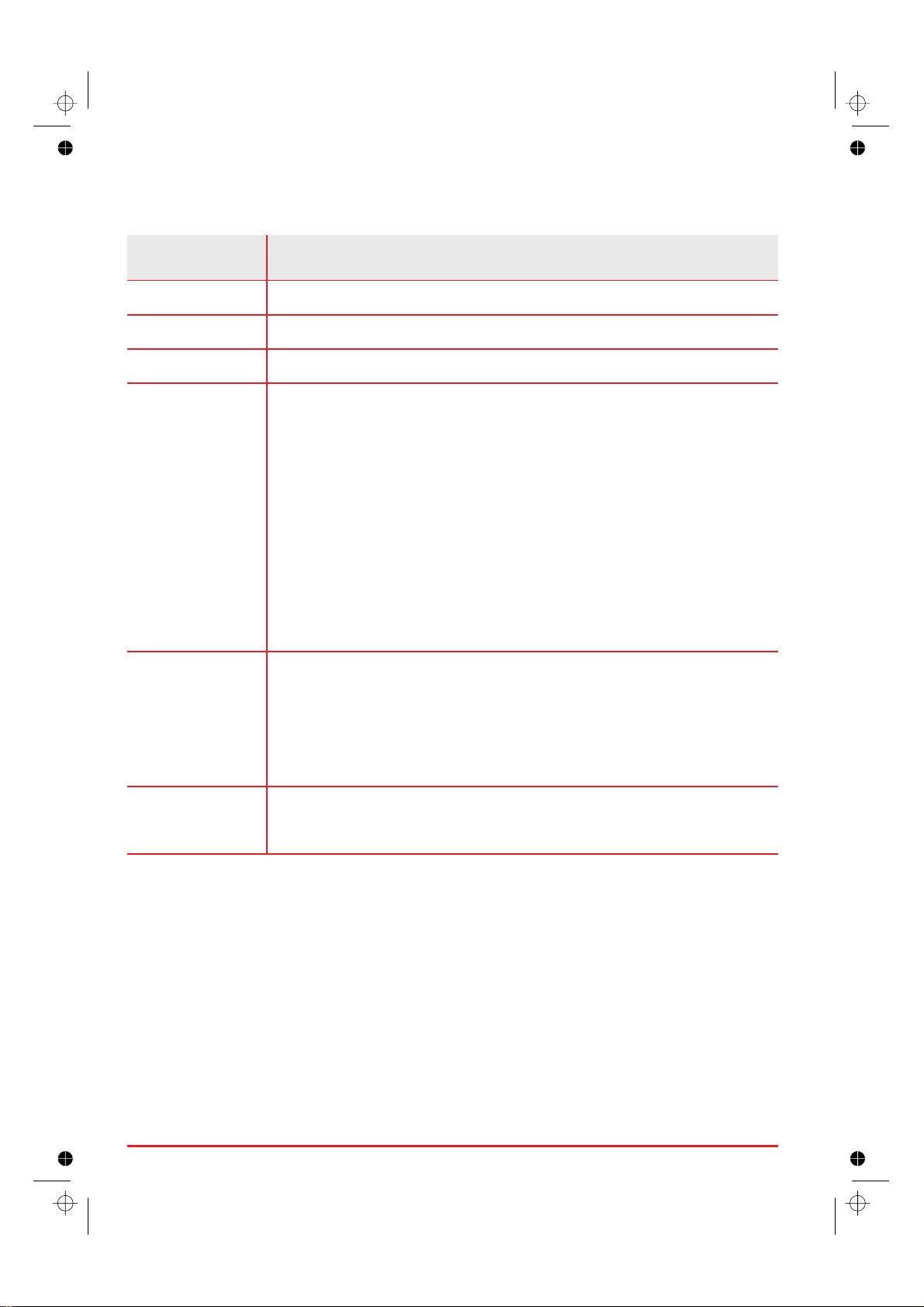
Lampje
De status van het lampje geeft de verschillende printercondities aan.
Status Conditie
uit De printer krijgt geen stroom.
brandt De printer krijgt stroom.
knippert langzaam De printer ontvangt gegevens van de computer.
knippert snel Er is een fout opgetreden:
Het papier is op.
Oplossing: Vul papier bij (zie “Papier laden... ”indeInstallatiehandleiding) en druk
vervolgens op de PAPER-toets.
Het papier is vastgelopen.
Oplossing: Verwijder de vastgelopen pagina (zie het desbetreffende onderwerp in de
online documentatie die samen met het printerstuurprogramma is geïnstalleerd).
Installeren/vervangen van inktpatronen.
U hebt de inktpatroonhouder naar het midden verplaatst (met de juiste toetsindrukken
op het bedieningspaneel of de knop “Change” in de Printer Monitor).
Oplossing: Plaats de inktpatroonhouder direct in de ruststand door de toetsindrukken
te herhalen of plaats een andere inktpatroon (zie “Vervangen van de inktpatronen”).
knippert zeer snel Storing.
Zet de printer uit en haal de stekker uit het stopcontact. Zorg ervoor dat de
inktpatroonhouder vrij kan schuiven en dat de papierinvoerbanen niet zijn
geblokkeerd. Steek de stekker vervolgens weer in het stopcontact en zet de printer
aan.
Als het lampje zeer snel blijft knipperen, moet u de printer loskoppelen en contact
opnemen met de technische dienst of uw dealer.
knippert met een
bepaalde variabele
volgorde
Een van de speciale functies (zie de vorige tabel “Toetsen - speciale functies”).
6 Gebruikershandleiding
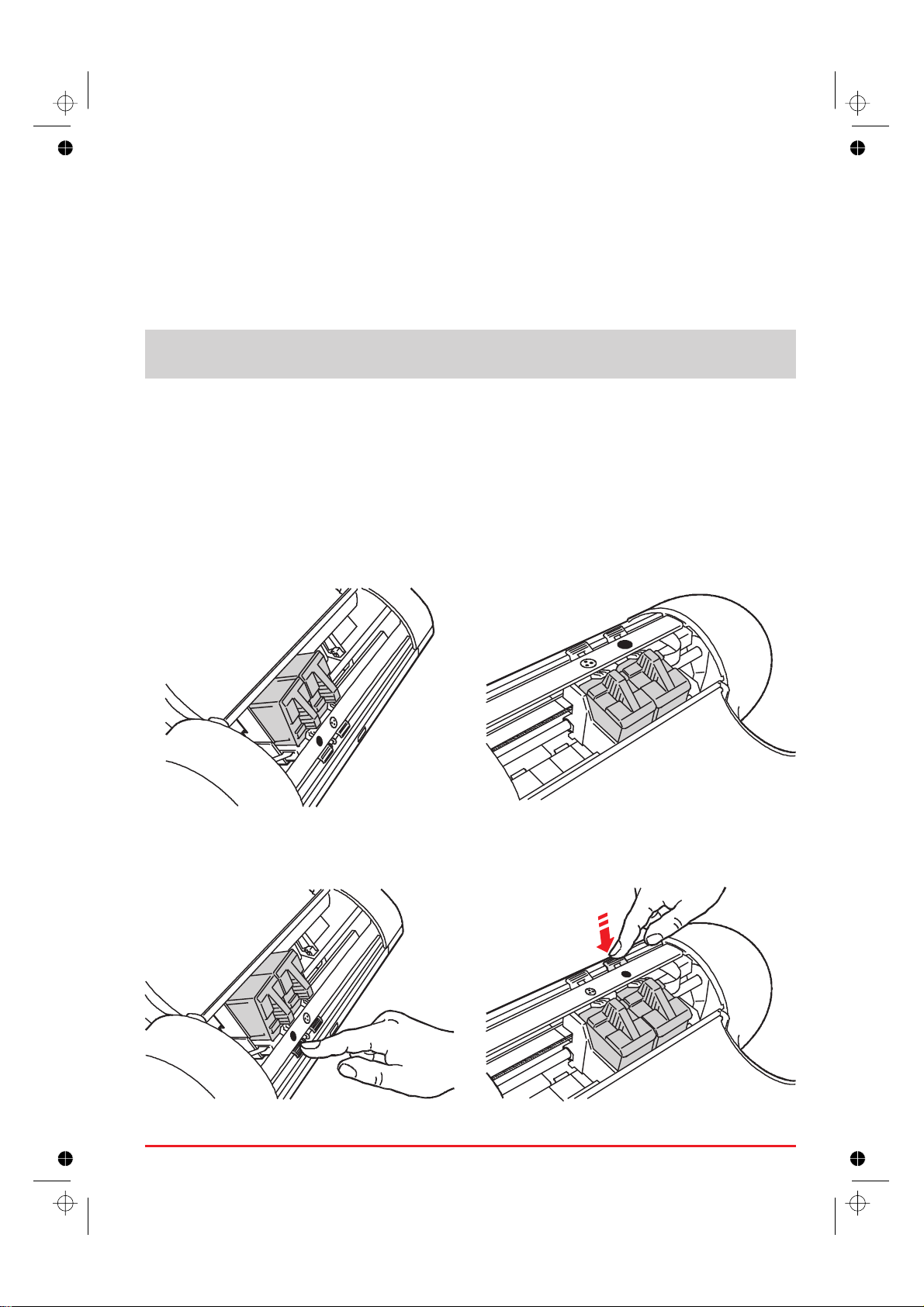
Inktpatronen
Vervangen van de inktpatronen
U mag eeninktpatroon alleen uit de printer halen om dezete vervangen of opnieuw te plaatsen vanwege
afdrukproblemen.
In dit gedeelte hebben de afbeeldingen aan de linkerkant betrekking op de verticale
gebruiksstand en de afbeeldingen aan de rechterkant op de horizontale gebruiksstand.
1. Terwijl de printer inactief is (in standby-stand),
(a) open het Printer Care-tabblad in de Printer Monitor en klik op de “Change”-knop
of
(b) houd de Power-toets ingedrukt terwijl u op de Paper-toets drukt. Laat beide toetsen vervolgens
tegelijkertijd los.
2. Open de bovenkap; de inktpatroonhouder staat in de positie voor het plaatsen/verwijderen van een
inktpatroon.
3. Druk op de groene knop om de patroon te ontgrendelen:
(a) (a) de zwarte inktpatroon,
Gebruikershandleiding 7

(b) de kleurenpatroon.
4. Pak de patroon aan de handgreep vast en trek deze uit de patroonkamer:
(a) de zwarte inktpatroon,
leuren
(b) de k
patroon.
5. Plaats een nieuwe inktpatroon van HETZELFDE TYPE (zwart/kleur) en sluit de printerkap.
6. Klik op de knop “New head” op het Printer Care-tabblad van de Printer Monitor.
7. Voer de functie “Align” uit vanaf het Printer Care-tabblad in de Printer Monitor.
8 Gebruikershandleiding

Onderhoud van inktpatronen en voorzorgsmaatregelen
Als u problemen hebt met het plaatsen van de inktpatroon:
Zorg ervoor dat de inktpatroonhouder in de stand voor het laden/verwijderen van een inktpatroon
•
staat.
Controleer of de inktpatroon/patroonkamer schoon is en geen vreemde voorwerpen bevat.
•
U mag de inktpatroon NOOIT met grote kracht in de patroonkamer duwen. Verwijder in dat geval de
•
patroon en probeer deze opnieuw te plaatsen.
Als de afdrukkwaliteit niet optimaal is, kunt u de “Clean”-functie uitvoeren (zie “Printer
Monitor”).
Laat de inktpatronen altijd in de originele verpakking zitten totdat u ze wilt gaan gebruiken.
•
Vergeet niet de beschermstrook te verwijderen voordat u de inktpatroon in de printer plaatst.
•
Ga voorzichtig te werk, zodat u geen inkt op uw kleren krijgt. Inktvlekken zijn moeilijk te verwijderen.
•
Probeer NIET de inktpatroon bij te vullen met inkt, aangezien hierdoor de patroon en de printer
•
beschadigd raken.
Schud de inktpatroon NIET heen en weer. Als de patroon geen inkt produceert, moet u de
•
schoonmaakprocedures uitvoeren die zijn beschreven in “Schoonmaken van de inktpatronen”.
Als u de printer uitschakelt VOORDAT u de computer uitzet, weet u zeker dat de
inktpatroonhouder in de ruststand staat. Wanneer u de printer aanzet, wordt de
inktpatroonhouder automatisch in de ruststand geplaatst. Na ongeveer twee minuten van
inactiviteit wordt de stand-by-stand geactiveerd.
Gebruikershandleiding 9

Schoonmaken van de inktpatronen
De inktpatronen worden regelmatig automatisch schoongemaakt terwijl de printer is ingeschakeld. De
inktsproeiers worden dan schoongemaakt, zodat de inkt goed op de pagina kan worden gespoten. Als
u problemen hebt met de afdrukkwaliteit die niet worden opgelost door het automatisch schoonmaken
van de inktsproeiers, kunt u dezelfde taak uitvoeren met de “CLEAN”-functie op het Printer
Care-tabblad van de Printer Monitor.
Als u een probleem hebt met de afdrukkwaliteit dat niet wordt opgelost met de “CLEAN”-functie, moet
u een printertest uitvoeren en vervolgens als volgt te werk gaan:
1. Maak de elektrische contacten schoon.
(a) Klik op de “Change”-knop op het Printer Care-tabblad van de Printer Monitor.
(b) Open de printerkap; ontgrendel en verwijder de inktpatroon die het probleem veroorzaakt.
(c) Maak de elektrische contacten (goudkleurig) op de inktpatroon en in de kamer van de patroonhouder
schoon met een iets bevochtigde pluisvrije doek. De inktsproeiers mag u NIET aanraken.
(d) Plaats de inktpatroon terug in de printer en sluit de printerkap.
(e) Herhaal de printertest.
10 Gebruikershandleiding

2. Maak de inktsproeiers schoon.
Deze handeling mag u NIET regelmatig uitvoeren omdat dan de inktpatroon beschadigd raakt.
U mag deze handeling ALLEEN uitvoeren als de andere oplossingen niet helpen en u daarna
alleen nog de inktpatroon kunt vervangen.
(a) Maak een tissue iets nat met gedistilleerd water; wring de tissue uit om overtollig water te verwijderen.
(b) Klik op de “Change”-knop op het Printer Care-tabblad van de Printer Monitor.
(c) Open de printerkap; ontgrendel en verwijder de inktpatroon die het probleem veroorzaakt.
(d) (d) Pak de inktpatroon vast met de sproeiers naar beneden en duw de patroon zachtjes tegen de
tissue.
(e) Herhaal deze stap een aantal keren op verschillende delen van de tissue.
(f) Plaats de inktpatroon terug in de printer en sluit de printerkap.
(g) Maak een afdruk van de voorbeeldpagina en controleer de afdrukkwaliteit.
Gebruikershandleiding 11

Verschillende papierformaten en speciale afdrukmedia
In dit gedeelte hebben de afbeeldingen aan de linkerkant betrekking op de verticale
gebruiksstand en de afbeeldingen aan de rechterkant op de horizontale gebruiksstand.
U kunt maximaal 150 vellen van elk formaat in de primaire papierinvoer plaatsen en maximaal 10 vellen
in de secundaire papierinvoer. De invoerprioriteit wordt automatisch door de printer bepaald. Een
enkel vel in de handinvoer heeft altijd voorrang op het papier in de secundaire en primaire papierinvoer,
en in deze volgorde.
Bij het laden van papier mag u NOOIT meer papier laden dan het maximumniveau dat is
aangegeven aan de binnenzijde van de papierinvoer.
Het papier moet met het te bedrukken oppervlak naar de papierlade toe worden gelegd (met de
bovenkant naar beneden) als u een automatische papierinvoer gebruikt en met de te bedrukken
zijde naar boven als u de handinvoer gebruikt.
Pagina’s van standaardformaat (A4, Letter, Legal, Executive en ALLE door de gebruiker
•
gedefinieerde formaten) in de primaire papierinvoer. De procedure voor het laden van deze
papierformaten wordt beschreven in de paragraaf “Papier laden”indeInstallatiehandleiding.
Enveloppen of kleine papierformaten in de primaire papierinvoer.
•
De procedure voor het laden van deze papierformaten wordt beschreven in de paragraaf“Laden van
kleine formaten in de primaire papierinvoer” in de Installatiehandleiding.
(a) Open de achtergeleider voor kleine formaten op de papierlade.
(Om deze operatie te vereenvoudigen, de papieruitvoer legen en verwijderen.)
(b) Plaats de enveloppen of het papier in de invoer.
12 Gebruikershandleiding

Kettingpapier alleen in de primaire papierinvoer.
•
(Om deze operatie te vereenvoudigen, de papieruitvoer legen en verwijderen.)
Plaats het papier als een pakket in de primaire papierinvoer en duw de geleiders tegen de randen. Zorg
ervoor dat het papier niet te strak zit en ook niet teveel speling heeft.
De in te voeren papierrand moet naar de printer gericht zijn, de eerste te bedrukken pagina moet
bovenaan liggen en met de voorzijde naar de papierlade gericht.
Voor nadere informatie wordt verwezen naar “Laden van kettingpapier”indeInstallatiehandleiding.
Gebruikershandleiding 13

Standaardformaat-pagina’s in de secundaire papierinvoer.
•
De procedure voor het laden van deze papierformaten wordt beschreven in de paragraaf “Laden van
papier/enveloppen in de secundaire papierinvoer”indeInstallatiehandleiding.
Enveloppen of kleine papierformaten in de secundaire papierinvoer.
•
De procedure voor het laden van deze papierformaten wordt beschreven in de paragraaf “Laden van
papier/enveloppen in de secundaire papierinvoer”indeInstallatiehandleiding.
14 Gebruikershandleiding

Standaardformaat-pagina’s in de primaire papierinvoer en in de secundaire papierinvoer.
•
Standaardformaat-pagina’s in de primaire papierinvoer en enveloppen of kleine
•
papierformaten in de secundaire papierinvoer.
Enveloppen of kleine papierformaten in de primaire papierinvoer en in de secundaire
•
papierinvoer.
Gebruikershandleiding 15

Handinvoer voor enkele vellen
•
– Wanneer de printer in de verticale stand staat, moet u het vel papier tegen de rechter geleider
leggen; het te bedrukken oppervlak moet naar boven zijn gericht.
– Wanneer de printer in de horizontale stand staat, moet u het vel papier tegen de linker geleider
leggen; het te bedrukken oppervlak moet naar de voorzijde van de printer zijn gericht.
Zorg ervoor dat de rand van het papier over de hele breedte tegen de invoerrollen komt. U hoort
een geluidssignaal als dit het geval is.
16 Gebruikershandleiding

Afdrukmedia
Papierformaten
Formaat Afmetingen Bovenste marge Onderste marge Linker marge Rechter marge
Enkele vellen
A4 formaat 8.27 x 11.7 in
210 x 297 mm
A5 formaat 5.85 x 8.27 in
148.5 x 210 mm
U.S. letter 8.5 x 11 in
216 x 279 mm
U.S. legal 8.5 x 14 in
216 x 356 mm
U.S. Executive 7.25 x 10.5 in
184 x 267 mm
U.S. Folio 8.5 x 13 in
215.9 x 330.2 mm
U.S. Statement 5.5 x 8.5 in
139.7 x 215.9 mm
B5 formaat 7.2x10.1 in.
182 x 256 mm
Systeemkaarten
U.S. cards. 4x6 4 x 6 in
102 x 152 mm
0.04 inch
1.00 mm
0.04 inch
1.00 mm
0.04 inch
1.00 mm
0.04 inch
1.00 mm
0.04 inch
1.00 mm
0.04 inch
1.00 mm
0.04 inch
1.00 mm
0.04 inch
1.00 mm
0.04 inch
1.00 mm
0.71 inch
18.00 mm
0.71 inch
18.00 mm
0.71 inch
18.00 mm
0.71 inch
18.00 mm
0.71 inch
18.00 mm
0.71 inch
18.00 mm
0.71 inch
18.00 mm
0.71 inch
18.00 mm
0.71 inch
18.00 mm
0.13 inch
3.30 mm
0.13 inch
3.30 mm
0.25 inch
6.35 mm
0.25 inch
6.35 mm
0.13 inch
3.30 mm
0.13 inch
3.30 mm
0.13 inch
3.30 mm
0.167 inch
4.2 mm
0.13 inch
3.30 mm
0.13 inch
3.30 mm
0.13 inch
3.30 mm
0.25 inch
6.35 mm
0.25 inch
6.35 mm
0.13 inch
3.30 mm
0.13 inch
3.30 mm
0.13 inch
3.30 mm
0.167 inch
4.2 mm
0.13 inch
3.30 mm
U.S. cards 5x8 5 x 8 in
127 x 203 mm
A6 cards 4.1 x 5.83 in
105 x 149 mm
Enveloppen
U.S. # 10 4.1 x 8.88 in
105 x 225 mm
C5 6.38 x 9.0 in
162.0 x 228.8 mm
DL 4.33 x 8.66 in
110 x 220 mm
Gebruikershandleiding 17
0.04 inch
1.00 mm
0.04 inch
1.00 mm
0.04 inch
1.00 mm
0.04 inch
1.00 mm
0.04 inch
1.00 mm
0.71 inch
18.00 mm
0.71 inch
18.00 mm
0.71 inch
18.00 mm
0.71 inch
18.00 mm
0.71 inch
18.00 mm
0.13 inch
3.30 mm
0.13 inch
3.30 mm
0.04 inch
1.00 mm
0.04 inch
1.00 mm
0.04 inch
1.00 mm
0.13 inch
3.30 mm
0.13 inch
3.30 mm
0.04 inch
1.00 mm
0.04 inch
1.00 mm
0.04 inch
1.00 mm

Formaat Afmetingen Bovenste marge Onderste marge Linker marge Rechter marge
C6 4.46 x 6.37 in
114 x 162 mm
B6 4.92 x 6.93 in
125 x 176 mm
B5 envelop 6.93 x 9.84 in
176 x 250 mm
Monarch 3.875 x 7.50 in
98.43 x 190 mm
Aangepast formaat
Minimum 3.875 x 5.85 in
98.43 x 148.5 mm
Maximum 8.5 x 14 in
215.9 x 355.6 mm
0.04 inch
1.00 mm
0.04 inch
1.00 mm
0.04 inch
1.00 mm
0.04 inch
1.00 mm
0.04 inch
1.00 mm
0.04 inch
1.00 mm
0.71 inch
18.00 mm
0.71 inch
18.00 mm
0.71 inch
18.00 mm
0.71 inch
18.00 mm
0.71 inch
18.00 mm
0.71 inch
18.00 mm
0.04 inch
1.00 mm
0.04 inch
1.00 mm
0.04 inch
1.00 mm
0.04 inch
1.00 mm
0.25 inch
6.35 mm
0.25 inch
6.35 mm
0.04 inch
1.00 mm
0.04 inch
1.00 mm
0.04 inch
1.00 mm
0.04 inch
1.00 mm
0.25 inch
6.35 mm
0.25 inch
6.35 mm
18 Gebruikershandleiding

Papiersoorten
q Enveloppen
U kunt maximaal 25 enveloppen van 80 g/m 2 in de primaire papierinvoer laden of maximaal drie
enveloppen in de secundaire papierinvoer. DENK ERAAN de achtergeleider te gebruiken wanneer u
de primaire papierinvoer gebruikt. De enveloppen moet u met de korte kant eerst plaatsen, met het te
bedrukken oppervlak naar beneden en met de afsluitklep naar rechts (printer verticaal) of naar links
(printer horizontaal). Vergeet niet een liggend (landscape) lettertype te selecteren voor het afdrukken
(in Windows® hebt u een TrueType-lettertype nodig).
q Speciale afdrukmedia
Voor alle soorten speciale media geldt dat u altijd de instructies op de verpakking moet lezen.
Voor een optimale afdrukkwaliteit moet u altijd de afdrukmedia gebruiken die worden
aanbevolen voor inkjetprinters; zie het gedeelte Accessoires. Het gebruik van niet geschikte
afdrukmedia kan tot gevolg hebben dat het papier niet juist wordt ingevoerd en dat u het papier
vel voor vel moet invoeren. U moet dan wel eerst de handinvoer selecteren in het
printerstuurprogramma.
Gestreken papier
•
Dit type papier heeft een zeer gladde coating aan de kant waarop de inkt moet worden aangebracht.
Van dit type papier kunt umaximaal 50 vellen laden in de primaire papierinvoer of maximaal 10 vellen
in de secundaire papierinvoer.
Glanzend papier
•
Dit type papier heeft een glanzende coating en is vergelijkbaar met het papier dat wordt gebruikt in
de fotografische industrie. Van dit type papier kunt u maximaal 25 vellen laden in de primaire
papierinvoer of maximaal 5 vellen in de secundaire papierinvoer.
Fotografisch papier
•
Dit type papier heeft een speciale glanzende coating en zorgt ervoor datafdruktaken erprofessioneel
uitzien. Van dit type papier kunt u maximaal 25 vellen laden in de primaire papierinvoer of maximaal
5 vellen in de secundaire papierinvoer.
Transparanten
•
Gebruik alleen transparanten die specifiek zijn bedoeld voor inkjetprinters. Dit type transparanten is
zo ontwikkeld dat ze de inkt goed absorberen. Van dit type papier kunt u maximaal 50 vellen laden
in de primaire papierinvoer of maximaal 5 vellen in de secundaire papierinvoer.
Opstrijkpapier
•
Gebruik alleen opstrijkpapier dat specifiek is bedoeld voor inkjetprinters. Dit type opstrijkpapier is zo
ontwikkeld dat het de inkt goed absorbeert. Van dit type papier kunt u maximaal 50 vellen laden in
de primaire papierinvoer of maximaal 5 vellen in de secundaire papierinvoer.
Gebruikershandleiding 19

q Systeemkaarten
In de printer kunt u twee soorten systeemkaarten laden: kaarten van normaal papier en van fotografisch
papier. U kunt maximaal 50 kaarten van normaal papier laden in de primaire papierinvoer en maximaal
5 in de secundaire papierinvoer. U kunt maximaal 25 kaarten van fotografisch papier laden in de primaire
papierinvoer en maximaal 5 in de secundaire papierinvoer. Gebruik de achtergeleider wanneer u de
primaire papierinvoer gebruikt.
Papierdikten
min. max.
Enkele vellen
Toegestane dikte voor enkele vellen:
Aanbevolen dikte voor enkele vellen:
Enveloppen
Toegestane dikte voor enveloppen:
Aanbevolen dikte voor enveloppen:
Systeemkaarten
Toegestane dikte voor systeemkaarten:
Aanbevolen dikte voor systeemkaarten:
Kettingpapier
Toegestane dikte voor kettingpapier:
Aanbevolen dikte voor kettingpapier:
Transparanten
Toegestane foliedikte:
Aanbevolen foliedikte:
g/m
60
70
60
70
100
100
70
80
2
90 µm
100 µm
lbs g/m
16
19
16
19
27
27
19
21
150
90
90
80
150
135
120
100
2
125 µm
120 µm
lbs
40
24
24
21
40
36
33
27
20 Gebruikershandleiding

Stuurprogramma-instellingen
Zorg ervoor dat u in het printerstuurprogramma voor de opties Paper Source (papierbron), Paper Type
(papiersoort) en Paper Format (papierformaat) altijd de instellingen kiest die overeenkomen met de
invoer en het type afdrukmedia dat u wilt gebruiken. Dit is vooral belangrijk omdat de kleurkalibratie in
het stuurprogramma afzonderlijk wordt ingesteld voor de verschillende soorten afdrukmedia. Als u dus
een onjuiste instelling gebruikt, zal de afdrukkwaliteit niet optimaal zijn.
U krijgt toegang tot de stuurprogramma-instellingen door te klikken op Start, Instellingen te selecteren,
te klikken op Printers, met de rechter muisknop te klikken op het printerpictogram en de opdracht
Eigenschappen te kiezen.
Voorzorgsmaatregelen
Als u papier gebruikt dat niet voldoet aan de kwaliteitseisen van standaardpapier, kan dit ten koste
•
gaan van de afdrukkwaliteit.
Zorg ervoor dat het papier vloeiend wordt ingevoerd en dat het niet te strak of los in de invoer zit.
•
Het vel papier of de envelop mag geen gekrulde randen hebben, of gekreukeld of gescheurd zijn.
•
Hierdoor kan het papier ofde envelop namelijk vastlopen ofhelemaal niet worden ingevoerd. Gebruik
altijd papier dat in perfecte staat is en dat voldoet aan de gedefinieerde specificaties.
Het afdrukken op beide kanten van het papier kan tot gevolg hebben dat het papier vaker foutief
•
wordt ingevoerd of dat het papier vastloopt. Er kunnen ook vlekken ontstaan als u het vel papier te
snel omdraait.
Als u in de primaire papierinvoer papier wilt verwijderen of bijvullen, moet u ALTIJD de volledige
•
procedure voor het laden van papier herhalen.
Wanneer u werkt met door de gebruiker gedefinieerde/afwijkende papierformaten, moet u niet
•
vergeten het juiste soort papier te selecteren in het printerstuurprogramma (zie de online User Guide
die samen met het printerstuurprogramma is geïnstalleerd).
Voor alle soorten speciale afdrukmedia geldt dat u altijd de instructies op de verpakking moet lezen.
•
Pagina’s met zeer veel tekst en/of afbeeldingen krullen snel om en kunnen dus niet goed worden
gestapeld. Een ander nadeel van deze pagina’s is dat ze vlekken produceren op de achterkant
van de pagina die er bovenop ligt omdat het langer duurt voordat ze droog zijn. U kunt in dat
geval de optie Activate Dry Delay Time in de Printer Monitor inschakelen of deze pagina’s direct
verwijderen wanneer ze zijn uitgevoerd. U kunt ze dan afzonderlijk laten drogen voordat u ze
verder gaat gebruiken.
Gebruikershandleiding 21

Accessoires
Om de correcte werking van uw printer te garanderen en een optimale afdrukkwaliteit te verkrijgen,
dient u altijd originele accessoires te gebruiken:
Inktpatronen
Zwarte inktpatroon B0217 G
Kleureninktpatroon B0218 R
Afdrukmedia
Beschrijving Formaat Verpakking
Normaal papier (Plain paper) A4 500 vel
Gestreken papier (Coated paper) A4 100 vel
Glanzend papier (Glossy paper) A4 20 vel
Glanzend fotopapier (Photo glossy paper) A4 20 vel
Transparanten (Transparency film) A4 20 vel
Opstrijkpapier (T-shirt transfers) A4 5 vel
22 Gebruikershandleiding
